win11未检测到gpt解决方法
相信现在有不少的用户都在尝试安装win11系统,但是win11对于用户的电脑是有很高要求的,不仅对配置有要求,还对磁盘分区有要求,如果我们弹出未检测到gpt的问题,那么就需要手动设置gpt分区来解决它。
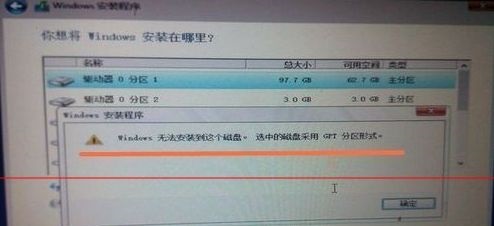
1、首先我们在弹出上述未检测到gpt界面的时候按下键盘“shift+f10”组合键。
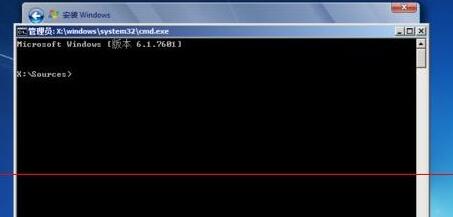
2、进入之后输入“diskpart”回车确定,可以打开磁盘属性。
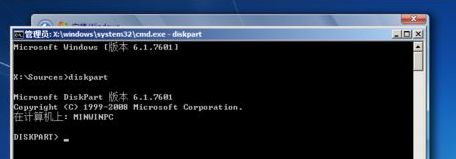
3、接着输入“list disk”回车确定,可以查看到磁盘信息。

4、然后输入“select disk 0”选中用户的第0个磁盘。
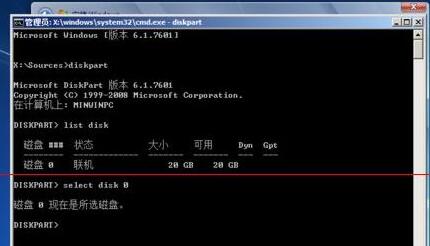
5、然后输入“clean”确定,就可以清除并格式化磁盘之中的内容。
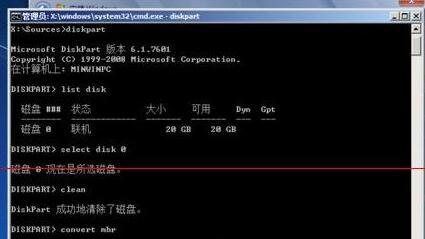
6、再输入“convert mbr”回车确定,可以将磁盘设置为mbr格式。
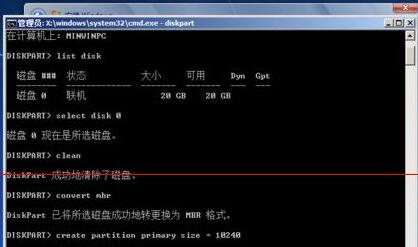
7、输入“create partition primary size = xxx”设定磁盘空间。(这里xxx是磁盘大小用户可以自定义,注意单位为MB)

8、再输入“format fs=ntfs quick”,回车可以将磁盘设置为ntfs格式。
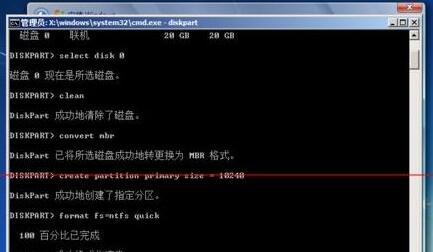
9、最后只要重复输入两次“exit”回车确定就可以退出设置,正常安装win11系统了。
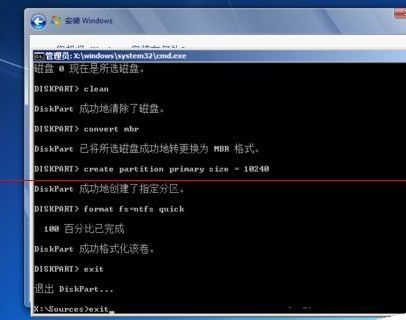
相关文章:win11安装不了解决教程 | win11常见问题汇总
以上就是win11未检测到gpt解决方法了,遇到以上问题的朋友快去尝试解决并安装win11吧。想知道更多相关教程还可以收藏好吧啦网。
以上就是win11未检测到gpt解决方法的全部内容,望能这篇win11未检测到gpt解决方法可以帮助您解决问题,能够解决大家的实际问题是好吧啦网一直努力的方向和目标。
相关文章:
1. Win11系统搜索不到蓝牙耳机怎么办?Win11搜索不到蓝牙耳机解决方法2. Windows 注册表LastKey键值的设置技巧3. vmware虚拟机无法ping通主机的解决方法4. 统信uos系统怎么管理打印界面和打印队列?5. OPENBSD上的ADSL和防火墙设置配置6. UOS系统怎么滚动截图? UOS滚动截图的使用方法7. 如何从Windows 10升级到Windows 11?Win10升级到Win11的正确图文步骤8. win XP系统的电脑无法连接苹果手机怎么解决9. 如何安装win10和win11双系统?win10和win11双系统安装详细教程10. UOS文档查看器怎么添加书签? UOS添加书签的三种方法
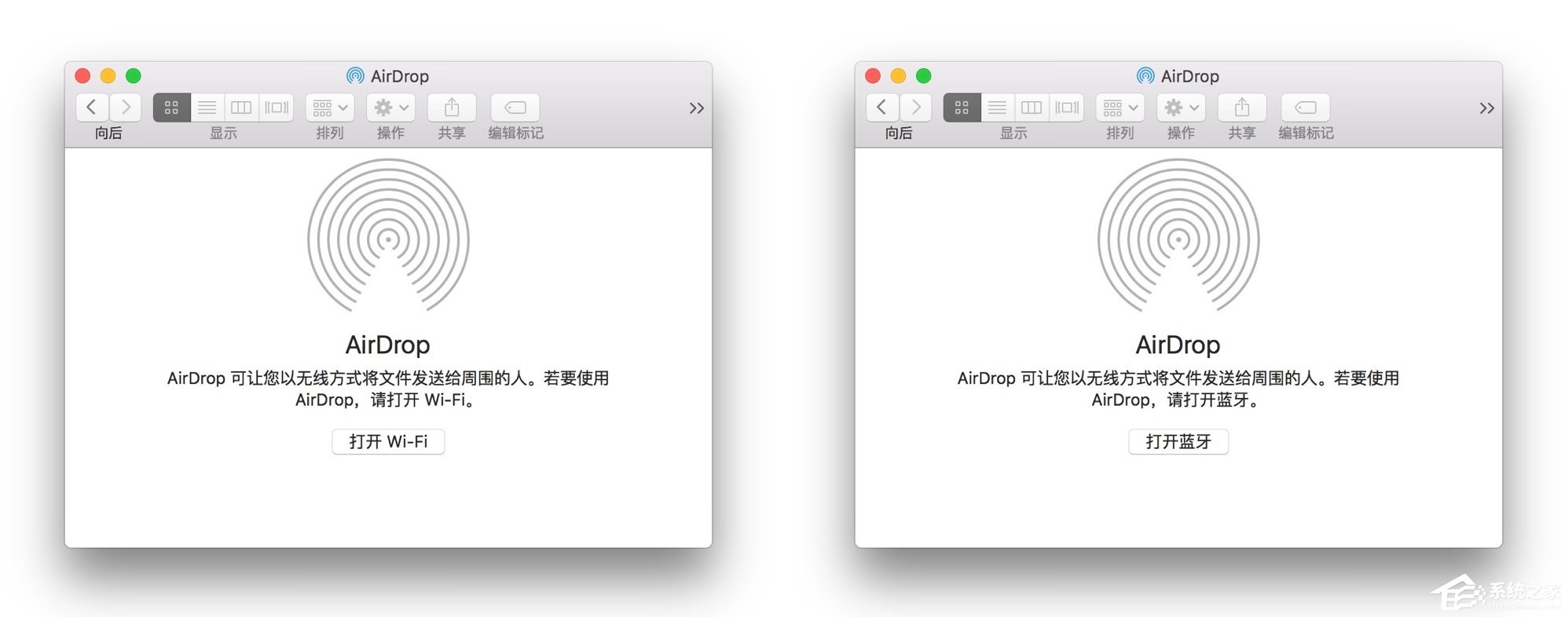
 网公网安备
网公网安备